Декільком користувачам, які використовують старі iPhone, довелося мати справу з постійними та дратівливими спливаючими повідомленнями їхні iPhone, iPad або iPod, які показують їм публічну бездротову мережу та просять вибрати один. Хоча з’являється опція скасування, вона нічого не робить! Користувачі навіть не можуть вимкнути свої пристрої. Їх iDevices просто застрягли на екрані вибраної бездротової мережі, телефон, iPad або iPod повністю заморожені і не можуть вимкнутися!
Це стає ще більшою неприємністю, коли ви розмовляєте і намагаєтеся покласти трубку, але перед тим, як покласти трубку, вам потрібно скасувати спливаюче повідомлення.
Це іноді трапляється, навіть якщо ви вимкнули «Запит на приєднання до мереж» у налаштуваннях WiFi!
Хоча ця проблема не може бути конкретно пов’язана з певним налаштуванням iPhone, ви можете виконати деякі із запропонованих кроків, щоб вирішити цю проблему.
Ми рекомендуємо вам оновлювати та оновлювати програмне забезпечення iOS або iPadOS на вашому iPhone, iPad або iPod touch через Налаштування > Загальні > Оновлення програмного забезпечення.
Зміст
- Схожі статті
- Дії, щоб виправити, коли ваш iPhone або iPad зависає, виберіть підказку бездротової мережі
- Телефон застряг на порожньому екрані «Виберіть бездротову мережу»? Спробуйте примусово перезавантажити пристрій
-
Перезавантажте бездротовий маршрутизатор
- Схожі повідомлення:
Схожі статті
- Як поділитися своїм паролем WiFi з iPhone або iPad з будь-яким пристроєм, включаючи MacBook
- 9 простих порад щодо прискорення домашньої мережі Wi-Fi
- Wi-Fi не працює? Як вирішити проблеми з Wi-Fi
- iPhone не може підключитися до незахищеної мережі? Як виправити
Дії, щоб виправити, коли ваш iPhone або iPad зависає, виберіть підказку бездротової мережі
- Торкніться Налаштування > Wi-Fi. Прокрутіть вниз і переконайтеся, що ви встановили Попросіть приєднатися до мереж до Вимкнено або Повідомити. Багато людей рекомендують вимкнути «Попросити приєднатися до мереж», вимкнувши його.
- Ви також можете кілька разів перемкнути запит на налаштування приєднатися до мереж.
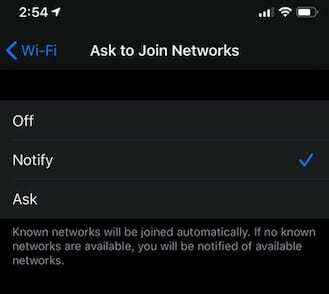
Використовуйте «Повідомити», щоб краще керувати приєднанням до невідомих мереж.
- Ви також можете кілька разів перемкнути запит на налаштування приєднатися до мереж.
- Кілька разів увімкніть і вимкніть Wi-Fi
- Йти до Налаштування > Стільниковий зв’язок > Прокрутіть униз і переконайтеся, що Wi-Fi Assist вимкнено

- Виберіть Налаштування > Конфіденційність >Служби локації > Системні послуги >і вимикайте та вмикайте Мережі та бездротовий зв’язок
- Торкніться Налаштування > Загальні > Скидання > Скинути налаштування мережі

Не скидайте налаштування мережі, якщо ви не зможете повторно підключитися до Wi-Fi.
Перевірте, чи ваш iPhone вирішив проблему після запуску.
Якщо ні, перейдіть до кроку нижче та примусово перезавантажте пристрій
Телефон застряг на порожньому екрані «Виберіть бездротову мережу»? Спробуйте а примусово перезавантажити пристрій 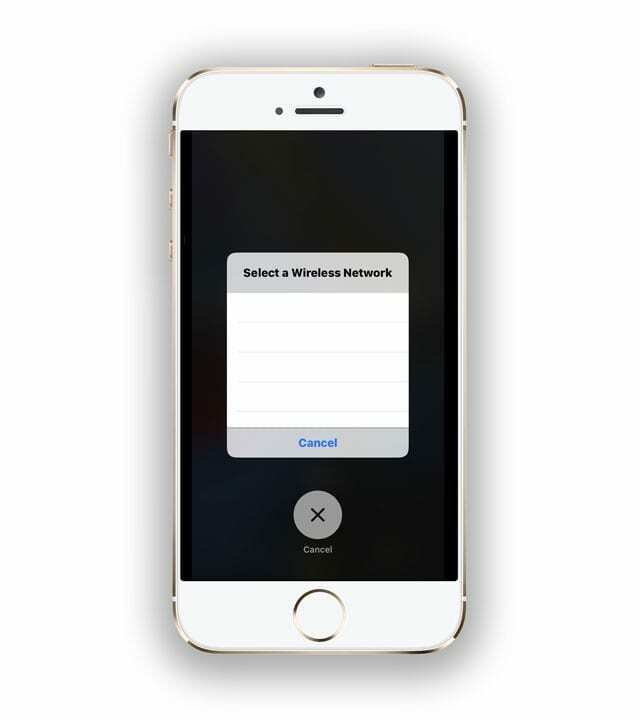
- На пристроях iPhone 6S або старіших, а також на всіх iPad з кнопками «Додому» та iPod Touches 6-го покоління і нижче, одночасно натискайте «Додому» і «Живлення», доки не побачите логотип Apple
- Для iPhone 7 або iPhone 7 Plus та iPod touch 7-го покоління: натисніть і утримуйте обидві кнопки збоку та зменшення гучності принаймні 10 секунд, доки не побачите логотип Apple

- На iPad без кнопки «Додому» та моделях iPhone 8 і вище: натисніть і швидко відпустіть кнопку збільшення гучності. Потім натисніть і швидко відпустіть кнопку зменшення гучності. Нарешті, натисніть і утримуйте кнопку збоку/зверху, поки не побачите логотип Apple

Перезавантажте бездротовий маршрутизатор

Якщо жодна з наведених вище порад не спрацювала, можливо, проблема в маршрутизаторі. Тож давайте перезавантажимо ваш маршрутизатор – зазвичай це включає в себе відключення його від джерела живлення, очікування 30 секунд або більше, а потім підключення його знову. Але спочатку зверніться до свого виробника, щоб отримати конкретні інструкції щодо марки та моделі вашого маршрутизатора.
Якщо перезавантаження не вирішило проблему, спробуйте скинути налаштування маршрутизатора. На задній панелі маршрутизатора часто є кнопка скидання, але не завжди. Знову ж таки, знайдіть інструкції щодо марки та моделі вашого конкретного маршрутизатора.

Тепер, коли ви скинули більшість звичайних налаштувань Wi-Fi, перевірте свій пристрій біля загальнодоступної служби Wi-Fi і подивіться, чи це усуне проблему.
Якщо проблема стає дуже дратівливою, і ви не хочете мати справу з кожним натисканням кнопки скасування, відновлення вашого iPhone за допомогою iCloud, iTunes або Finder може бути єдиним способом дії.
Сподіваємося, що п’ять простих кроків вище вирішили цю проблему на вашому iPhone.

Одержимий технологіями з самого початку появи A/UX на Apple, Судз (США) відповідає за редакційне керівництво AppleToolBox. Він базується в Лос-Анджелесі, Каліфорнія.
Sudz спеціалізується на висвітленні всього macOS, переглянувши десятки розробок OS X і macOS протягом багатьох років.
У минулому житті Судз працював, допомагаючи компаніям зі списку Fortune 100 з їхніми технологіями та прагненнями до трансформації бізнесу.